白天变黑夜,制作有点蓝色的黑夜效果(4)
来源:fotomen
作者:慕寒
学习:13169人次
Step 7:提亮门框
将画笔硬度更改为90%~95%,然后使用不透明度、流量均设置为100%的画笔将门廊内部整个填满,营造出灯光明亮的效果。接着,沿着门廊绘制出照射到路面的光线。想要保证自己绘制的线条笔直,最好的办法是在起点单击一下鼠标,然后按住Shift键在终点再单击一次鼠标。

Step 8:色阶调整
我们在绘制门廊灯光的时候使用了100%的不透明度设置,这个做法能保证光线的一致性,但效果并不自然。可直接降低图层不透明度,又会影响到街灯光线的亮度。
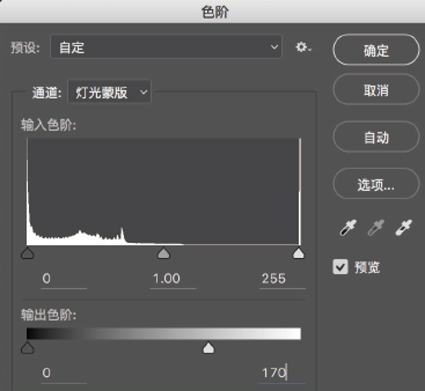
这时候,我们可以对图层蒙版直接进行调整。执行“图像>调整>色阶”命令,将输出中的白色滑块设置为170,单击确定按钮即可。

<点图片看大图>
于是我们就大功告成了!
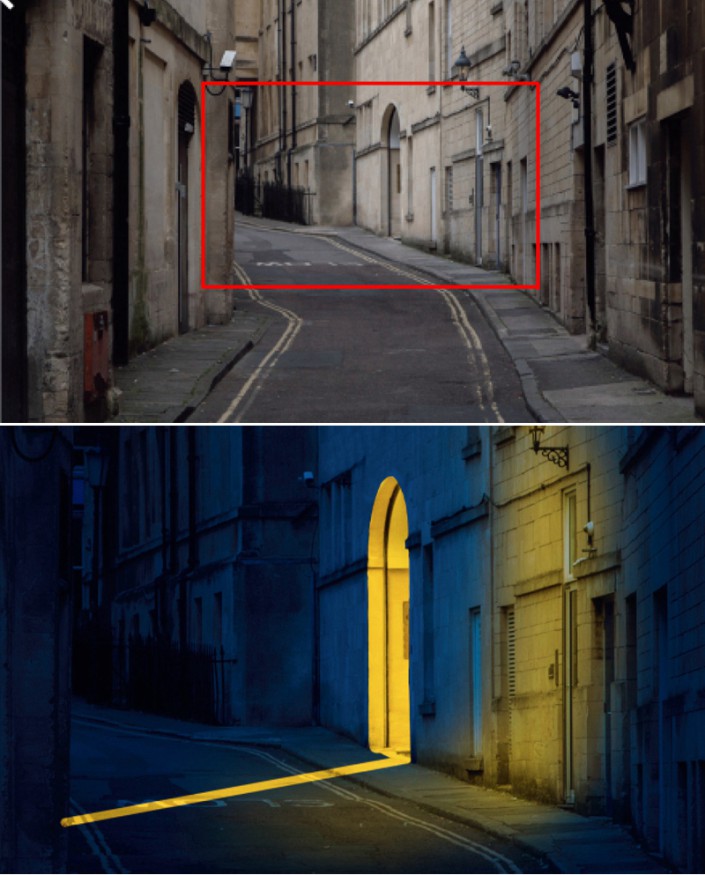
学习 · 提示
相关教程
关注大神微博加入>>
网友求助,请回答!









